Kako ukloniti pohranjene informacije iz Firefox autofill

Uklonite pohranjene informacije iz Firefox autofill slijedeći brze i jednostavne korake za Windows i Android uređaje.
Jedan od glavnih ciljeva korištenja web stranice društvenih medija je dijeljenje sadržaja i interakcija s drugim korisnicima. Na LinkedInu se to malo razlikuje od drugih platformi jer su teme obično više povezane s poslom. Općenito, ipak, i dalje želite komunicirati s drugim korisnicima, a najbolji način za to je putem postova, komentara i privatnih poruka. Iako biste možda željeli koristiti e-poštu za komunikaciju s nekim ljudima, vjerojatno ne želite da vaša adresa e-pošte bude javno vidljiva.
Možda to ne znate, ali prema zadanim postavkama, vaša je adresa e-pošte vidljiva na vašem profilu svim vašim LinkedIn vezama. To znači da svatko s kim se povežete, bez obzira poznajete li ga ili ne, može vidjeti i koristiti vašu adresu e-pošte da vas kontaktira osim ako ne promijenite svoje postavke privatnosti.
Da biste promijenili postavke privatnosti e-pošte, najprije morate kliknuti na "Ja" na gornjoj traci, a zatim kliknite "Postavke i privatnost" iz padajućeg okvira.
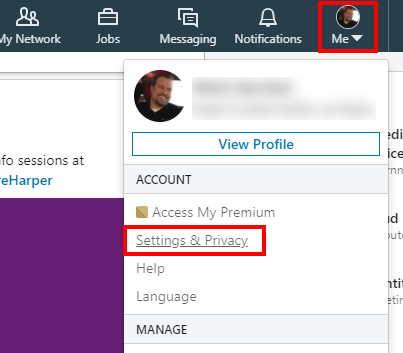
Da biste promijenili postavke privatnosti e-pošte, kliknite na drugu grupu opcija s oznakom "Tko može vidjeti vašu adresu e-pošte". U ovoj grupi opcija postoje dvije postavke koje možete izabrati između "Tko može vidjeti na vašem profilu" i "Dopusti vašim vezama da preuzmu vašu e-poštu u svom izvozu podataka?".
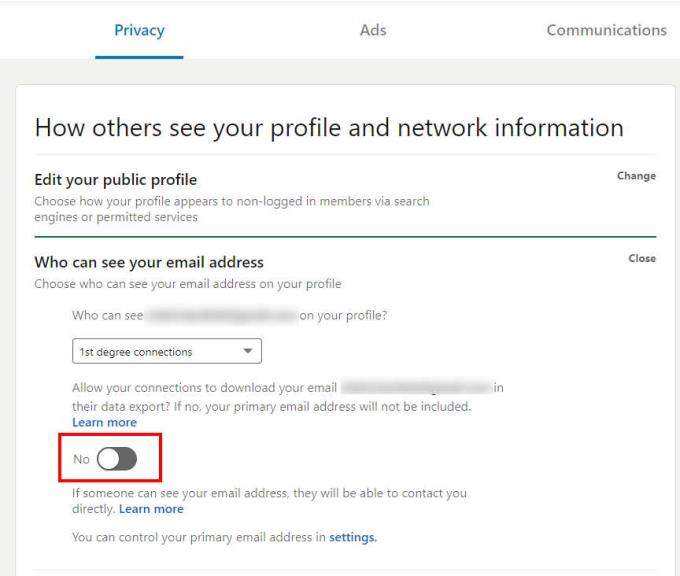
Da biste ograničili vidljivost svoje adrese e-pošte na svom profilu, kliknite na padajući okvir s natpisom "Tko može vidjeti na vašem profilu" i odaberite "Vidljivo samo meni".
Osim toga, trebali biste osigurati da klizač s oznakom "Dopusti vašim vezama preuzimanje vaše e-pošte u izvozu podataka?" je postavljeno na "Ne". Ova postavka sprječava da se vaša adresa e-pošte prikaže kada vaše veze preuzmu izvoz svojih podataka.
Za mobilne korisnike, proces je prilično sličan iskustvu na desktopu. Da biste otvorili postavke, dodirnite svoju profilnu sliku u gornjem lijevom kutu aplikacije, a zatim dodirnite "Postavke" na kliznom izborniku.
Jednom u postavkama, prijeđite na karticu "Privatnost", a zatim dodirnite drugu grupu opcija "Tko može vidjeti vašu adresu e-pošte".
Kao i na radnoj površini, da biste ograničili vidljivost svoje adrese e-pošte, promijenite postavku "Tko može vidjeti na vašem profilu" na "Vidljivo samo meni".
Također se preporučuje da provjerite "Dopustiti vašim vezama preuzimanje vaše e-pošte u izvozu podataka?" je postavljeno na "Ne". Onemogućavanje ove postavke spriječit će da se vaša adresa e-pošte pojavljuje u izvozu podataka bilo koje vaše veze.
Uklonite pohranjene informacije iz Firefox autofill slijedeći brze i jednostavne korake za Windows i Android uređaje.
Saznajte kako označiti ili označiti određeni tekst u vašim Google Dokumentima pomoću ovih koraka za vaše računalo, pametni telefon ili tablet.
Za rješavanje problema sa zastoju videa na Windows 11, ažurirajte grafički upravljač na najnoviju verziju i onemogućite hardversku akceleraciju.
Pitate se kako prenijeti datoteke s Windowsa na iPhone ili iPad? Ovaj vodič s korak-po-korak uputama pomaže vam da to lako postignete.
Pokretanje programa visokog intenziteta na vašem Chromebooku koristi mnogo CPU snage, što posljedično iscrpljuje vašu bateriju.
Očistite povijest preuzimanja aplikacija na Google Play kako biste dobili novi početak. Evo koraka koje je lako slijediti za početnike.
Saznajte koliko je lako dodati riječ ili drugi jezik za provjeru pravopisa u Firefoxu. Također saznajte kako možete isključiti provjeru pravopisa za preglednik.
Samsung Galaxy Z Fold 5 je jedan od najzanimljivijih uređaja svog vremena u 2023. godini. Svojim širokim preklopnim ekranom od 7.6 inča, uz dodatni prednji ekran od 6.2 inča, Z Fold 5 pruža dojam da držite i upravljate budućnošću.
Pogledajte koje korake trebate slijediti kako biste brzo isključili Google Asistenta i dobili malo mira. Osjećajte se manje nadziranima i onemogućite Google Asistenta.
Mnoge vijesti spominju "mračni web", ali vrlo malo njih zapravo raspravlja o tome kako mu pristupiti. Ovo je uglavnom zato što mnoge web stranice tamo sadrže ilegalan sadržaj.







